Cara memasang dan menggunakan retroarch di linux

- 4526
- 1332
- Daryl Wilderman
Retroarch adalah koleksi popular emulator percuma terbaik untuk PC. Ia membuka dunia beribu -ribu permainan klasik di pelbagai konsol. Tidak seperti penyelesaian emulasi yang lebih "hackish", retroarch dibuat untuk kegunaan arus perdana, yang bermaksud ia mempunyai antara muka lengkap dan digilap yang hanya ada yang boleh digunakan untuk bermain permainan kegemaran mereka.
Dalam tutorial ini anda akan belajar:
- Cara memasang retroarch di ubuntu
- Cara memasang retroarch di debian
- Cara memasang retroarch di arch linux
- Cara memasang retroarch dengan flatpak
- Cara Menavigasi Retroarch
- Bermain permainan dengan retroarch
 Pasang retroarch.
Pasang retroarch. Keperluan perisian dan konvensyen yang digunakan
| Kategori | Keperluan, konvensyen atau versi perisian yang digunakan |
|---|---|
| Sistem | Sebarang pengedaran Linux moden |
| Perisian | Retroarch |
| Yang lain | Akses istimewa ke sistem linux anda sebagai akar atau melalui sudo perintah. |
| Konvensyen | # - Memerlukan arahan Linux yang diberikan untuk dilaksanakan dengan keistimewaan akar sama ada secara langsung sebagai pengguna root atau dengan menggunakan sudo perintah$ - Memerlukan arahan Linux yang diberikan sebagai pengguna yang tidak layak |
Cara memasang retroarch
Pakej Retroarch secara rasmi untuk beberapa pengagihan, tetapi untuk orang lain, Flatpak adalah pilihan yang disokong.
Cara memasang retroarch di ubuntu
Retroarch tersedia untuk Ubuntu melalui PPA yang dikendalikan oleh pemaju retroarch. Mulakan dengan menambahkannya ke sistem anda.
$ sudo add-apt-repository PPA: libretro/stabil
Kemudian, kemas kini Apt untuk sumber baru.
kemas kini $ sudo apt
Akhirnya, pasang retroarch dan semua pakej yang berkaitan untuk pemasangan yang lengkap dan berfungsi sepenuhnya.
$ apt Pasang retroarch libretro-*
Cara memasang retroarch di debian
Sekali lagi, Debian tidak disokong secara rasmi, tetapi ia benar -benar mungkin untuk menggodam pemasangan dengan Ubuntu PPA. Sekiranya anda tidak selesa melakukan ini, langkau ke pemasangan flatpak.
Buat fail baru di /etc/apt/sumber.senarai.D/Libretro-Bionic.senarai. Kemudian, buka dengan editor teks pilihan anda, dan tambahkan dalam dua baris berikut.
Deb http: // ppa.PAD pelancaran.bersih/libretro/stabil/ubuntu bionik utama deb-src http: // ppa.PAD pelancaran.bersih/libretro/stabil/ubuntu bionik utama
Seterusnya, import kunci untuk PPA
$ sudo apt-key adv-Keyserver Keyserver.Ubuntu.com--Recv-Keys 3B2BA0B6750986899B189aff18daae7feca3745f
Kemas kini apt, dan pasang retroarch.
$ sudo apt update $ sudo apt memasang retroarch libretro-*
Cara memasang retroarch di arch linux
Retroarch berada di repositori Arch Linux rasmi. Teruskan memasangnya dengan Pacman.
# pacman -s retroarch
Sekiranya anda lebih suka versi terkini dari git, anda juga boleh mendapatkannya dari aur
# yaourt -sy retroarch -git
Cara memasang retroarch dengan flatpak
Sudah tentu, jika anda tidak menggunakan salah satu pengagihan yang disokong, FlatPak adalah pilihan yang baik untuk mendapatkan siaran retroarch yang dikemas kini secara berterusan. Mulakan dengan menambah repositori flatub, jika anda belum memilikinya.
$ Flatpak Remote-ADD --User --f-not-exists flathub https: // flathub.org/repo/flathub.Flatpakrepo
Sekarang, pasang retroarch dengan flatpak.
$ flatpak install -user flatub org.libretro.Retroarch
Cara Menavigasi Retroarch
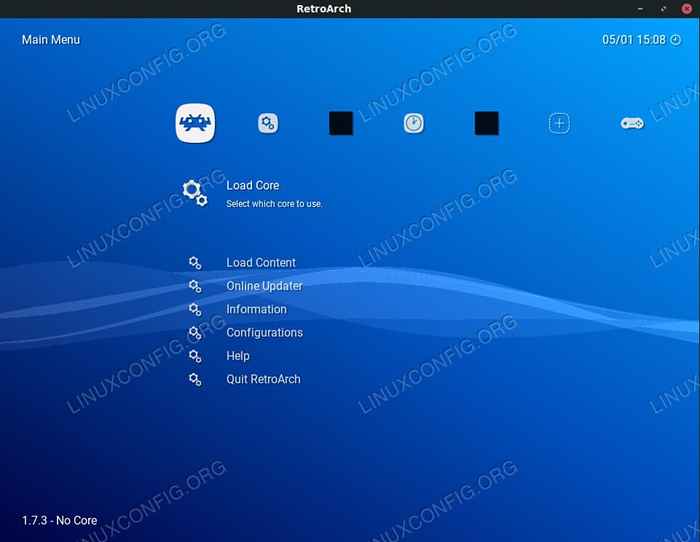 Retroarch pada Debian.
Retroarch pada Debian. Retroarch adalah aplikasi grafik, jadi teruskan dan cari di bawah bahagian "Permainan" peluncur persekitaran desktop anda, dan mulakannya.
Sekiranya anda biasa dengan Sony PSP atau PS3, antara muka retroarch harus segera mengenali anda. Terdapat senarai kategori tajuk di bahagian atas dan senarai pilihan untuk dipilih di bawah masing -masing. Paling mudah untuk menavigasi retroarch menggunakan papan kekunci anda.
Lajur pertama mengandungi kawalan permainan anda dan semua yang anda perlukan untuk memuatkan dan bermain permainan anda. Yang kedua ialah lajur tetapan. Yang lain tidak begitu penting, simpan yang terakhir yang membolehkan anda mengimbas dan mengimport permainan.
Bermain permainan dengan retroarch
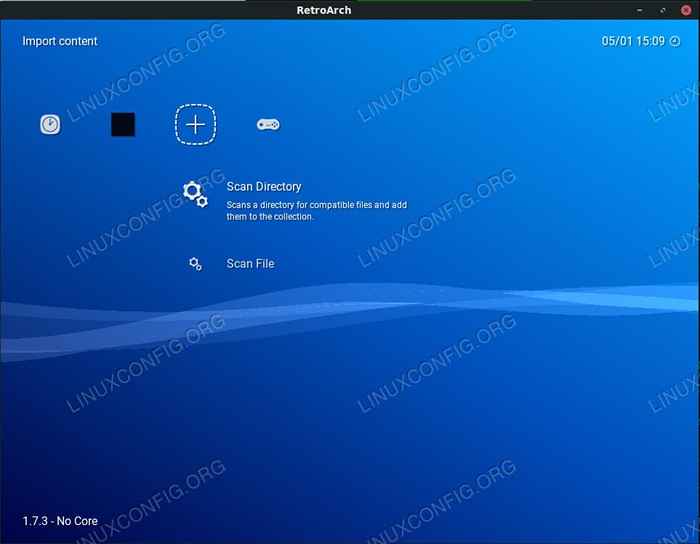 Cari permainan di retroarch.
Cari permainan di retroarch. Menambah permainan ke retroarch adalah mudah. Mulakan dengan meluncur ke tab import. Ia adalah ikon tanda tambah. Kemudian, pilih pilihan untuk mengimbas direktori.
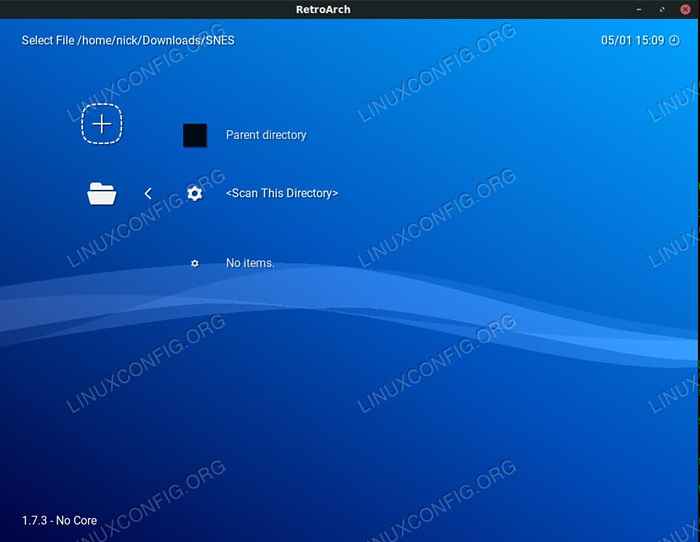 Imbas folder ROM anda di retroarch.
Imbas folder ROM anda di retroarch. Cari folder yang mengandungi ROM anda. Apabila anda tiba di direktori, pilih pilihan untuk "mengimbas direktori ini."Ia mungkin hanya mengambil satu atau dua saat untuk retroarch untuk menyusun dan mengeluarkan sebarang permainan yang serasi.
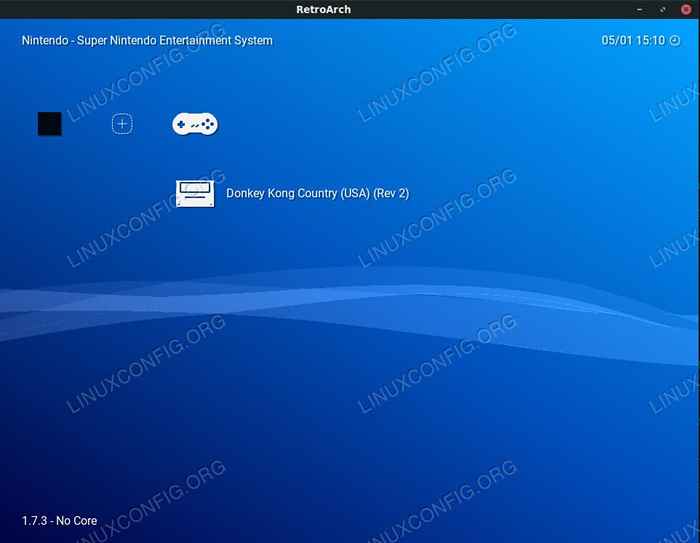 Mulakan permainan di retroarch.
Mulakan permainan di retroarch. Kembali ke penyenaraian lajur atas. Anda harus melihat lajur baru yang tersedia untuk konsol yang anda import permainan dari. Ikon akan kelihatan seperti pengawal konsol itu. Luncurkannya, dan pilihan di bawah akan menjadi permainan anda. Pilih yang anda mahu mainkan.
 Permainan berjalan di retroarch.
Permainan berjalan di retroarch. Permainan anda akan bermula seperti yang dilakukan pada konsol sebenar.
Kesimpulan
Anda kini bersedia untuk membina koleksi permainan maya anda dan menikmati beberapa kegemaran lama lagi. Ingatlah bahawa ROM jatuh ke kawasan kelabu yang sah, jadi laluan paling selamat adalah hanya memuat turun permainan yang anda mempunyai salinan fizikal.
Tutorial Linux Berkaitan:
- Perkara yang hendak dipasang di Ubuntu 20.04
- Permainan Terminal Terbaik di Linux
- Perkara yang perlu dipasang di Ubuntu 22.04
- Pasang Lutris di Ubuntu 20.04 Focal Fossa Linux
- Perkara yang perlu dilakukan setelah memasang ubuntu 20.04 Focal Fossa Linux
- Pasang Lutris di Manjaro
- Pasang Lutris di Ubuntu 22.04 Jammy Jellyfish Linux
- Pasang Arch Linux di Workstation VMware
- Cara memasang flatpak di centos
- Cara memasang flatpak pada opensuse
- « Cara Memasang Kerberos KDC Server dan Pelanggan di Ubuntu 18.04
- Cara Menggunakan GSConnect untuk Integrasi Android dalam GNOME »

